8インチのタブレット、MediaPad M3 を購入しました。
購入当初、さらっとさわった感じは、最高。
この価格でこんなにすごいのかって感じ。
iPadから乗り換えても、ほとんどそん色ない操作感だと感じました。
それからしばらく使ってみて、どうか?
やっぱり最高です。
あまりランチャーとかをいじったりしていませんので、いわゆる普通の使い方、GooglePlayからアプリをインストールして、使用するって感じでしか使っていませんが、本当にいい。
今のところほぼノートラブルはもちろん、不満はほとんどないというレベルです。
MicroSDについても早速購入して使ってみました。
サンディスク SanDisk Ultra 200GB MicroSDXC Micro SDカード 90MB/s Premium Edition Class10 UHS-1 CardSDXC変換アダプタ付 [並行輸入品]
M3の仕様に最大256GBと書かれていたので、最大を購入しようかと思いましたが、価格で断念。
コストパフォーマンスで200GBに落ち着きました。
SDカードやUSBメモリーなどはもう並行輸入品でも何の問題もありませんね。
使用していますが、問題なし。
まあ、今のところ128GBでも十分だったというくらいしか容量をつかってないから、こっちで十分でした。
SanDisk Ultra 128GB Ultra Micro SDXC UHS-I/Class 10 Card with Adapter (SDSQUNC-128G-GN6MA) [Newest Version] [並行輸入品]
ただ、MicroSDの入れ替えは、針金のようなものを穴に差し込み押す、という結構面倒なことをしないといけないので、容量は大き目を購入し刺しっぱなしがベターだと思います。
とりあえずここまでは、非常に快適に使用しているよ、ということを書きました。
が、探せば欠点もあります。
ということで、ここからは細かなものが多いかもしれませんがいくつか見つけた不満点を挙げてみようと思います。
まず、1つ目。
電源ボタンの位置。
これが本体の右側面にあります。
この位置、微妙に嫌な位置かも。
最近は慣れてほとんど押さなくなりましたが、初めのうちは端末を持つと誤って押したりしていました。
8インチは片手でギリギリ持てるサイズなので片手でM3の中央あたりを持つと、ちょうど電源スイッチという感じです。
これは実際はiPadを使っていた時の癖かもしれません。
iPadでは電源ボタンがもっと上のほうについていたんですよね。
たぶんそのほうが誤って押すのを避けられると思います。
あとは、iPadは重かったので下のほうを持っても、支えるのが大変だった。
M3くらいなら下のほうを持っても疲れることなく支えることができます。
こんな感じでいつの間にか間違って押してしまうことはなくなってきました。
不満の2つ目は、スマホ表示です。
やはりこのサイズのタブレットならスマホ表示は少し使いにくいかも。
私の場合は、用途がかなり限られているため、ほとんど不満はないけど、人によってはやはり気になるでしょう。
ブラウザも当然スマホ表示ですからね。
このサイズならPC表示のほうが便利だし、普通だと思います。
chormeでPC表示に固定したいけど、固定はできるけど毎回PC表示を押さないといけないのはちょっと面倒かな。
そして、3つ目。
画面の明るさが明るすぎます。
明るすぎる、いいことのようにも感じますが、いくら何でも明るすぎなんです。
これはM3の問題なのかAndroidの問題なのかはわかりませんが、画面の明るさ調整をして最大まで暗くしても、まだまだ明るすぎなんです。
iPadも明るかったのですが、調整が簡単にできました。
私は寝るときにiPadでPDFなどを読んでいました。
あかりを消して、ベッドで読む。
その時のアプリは、cloudreaderを使っていました。
このアプリは非常に使いやすくて、アプリで画面の明るさをコントロールできるのです。
当然iPad側で最大に暗くしたうえで、アプリでさらに暗くする。
こうすることによって真っ暗の中でも最適な明るさにできました。
手順はというと、iPadの下からスワイプしてコントロールセンターを出す。
その中の画面の明るさのスライダーで調整。
コントロールセンターを消して、アプリの上の右端にある明るさ調整のアイコンをタップ。
そのスライダーで調整。
こんな手順。
これだとアプリを起動してから、2、3の手順で簡単に調整できるという感覚です。
これがM3だとちょっと面倒。
まず、Android側の画面の明るさ調整。
上側からスワイプしてショートカットのところに明るさのスライダーがあります。
そこで画面の明るさを調整。
その後、設定を閉じ、アプリを立ち上げるのですが、PDF閲覧アプリに画面の明るさを調整する機能はついていません。
もしかしたら探せばあるのかも知れませんが、3種類くらい試しましたが、どれもついてない。
端末の設定だけだと、めっちゃ明るいままなんです。
そこで画面の明るさを設定できるアプリをインストールしました。
ナイトスクリーンというもの。
これは優れもの。
これで画面の明るさはいい感じに調整できるようになりました。
ただ、PDFを読むアプリとは別なので、アプリを横断しないといけない。
わずかな手間ですがiPadの時が便利すぎたせいもあり、ちょっと不満。
まあ、PDFはSideBooksで読み、画面の明るさをナイトスクリーンで調整する、現在この二つのアプリで使用していて、十分快適ではありますが、以前と比べると少し手間が増えたかな。
ちなみに画面の明るさを調整するアプリでは、ナイトスクリーンが一番使いやすいと感じました。
他にも2個くらい使ったけど、シンプルで使いやすいこれに落ち着きました。
最後に4つ目。
ケーブルの接続が面倒。
コネクタを端末の下にある接続部に差し込むだけ。
それほど面倒という感じはしないかもしれませんが、iPhoneやiPadを使っていた人ならちょっと面倒に感じることがあるのです。
このコネクタ、あたりまえなのですが裏表があるのです。
私の場合、どうしても今も使っているiPadとの比較となります。
iPadを使っていて普段は何も思わなかったのですが、iPadの裏表のないあのコネクタは素晴らしいということに他のを使って気が付きました。
普通にUSBとかにしたほうがいいのにって以前は思っていたのですがあれは細かいことですがいいものだったんですね。
4点ほど不満を書きましたが、実際はPDFを読むという意味では最高に使いやすいかもと感じています。
ブラウザの読み込み速度もほとんどストレスなくページが開きます。
このへんのことは、iPad miniでもよかったのかもしれませんが、容量を気にすることなく使用できるという意味でMicroSDは必須でしたのでその時点でiPadは除外。
iPadの面倒な同期から解放されましたし、画面の解像度、操作感、そして、価格。
すべてを総合して考えてみると個人的にはこのM3がベストな端末だったのではないかという気がしています。
ちなみにあまり負荷のかからないようなものしかゲームはしていませんが、問題はいまのところまったくありません。
現在は毎晩のようにこれを使ってから眠りについています。
寝る前のスマホやタブレットの使用はあまりよくないことらしいのですが、この快適さでは止められないなあ。
HUAWEI 8.4型タブレットパソコン MEDIAPAD M3 ゴールド※64GB/LTE プレミアムモデル M3 BTV DL09B
私の購入したのはプレミアムモデル。
付属品はどうだったか?というと、実は一つも使ってません。
今のところ完全に不要でした。
ただ、値段差はそれほどないので下のwifiモデルや32GBよりも少しでも容量が多いプレミアムモデル購入のほうがいいと思います。
HUAWEI MediaPad M3 8.0 32GBモデル Silver WiFi
Huawei 8.4型 タブレットパソコン MediaPad M3 LTE 4G-32G/シルバー ※LTEモデル 【日本正規代理店品】
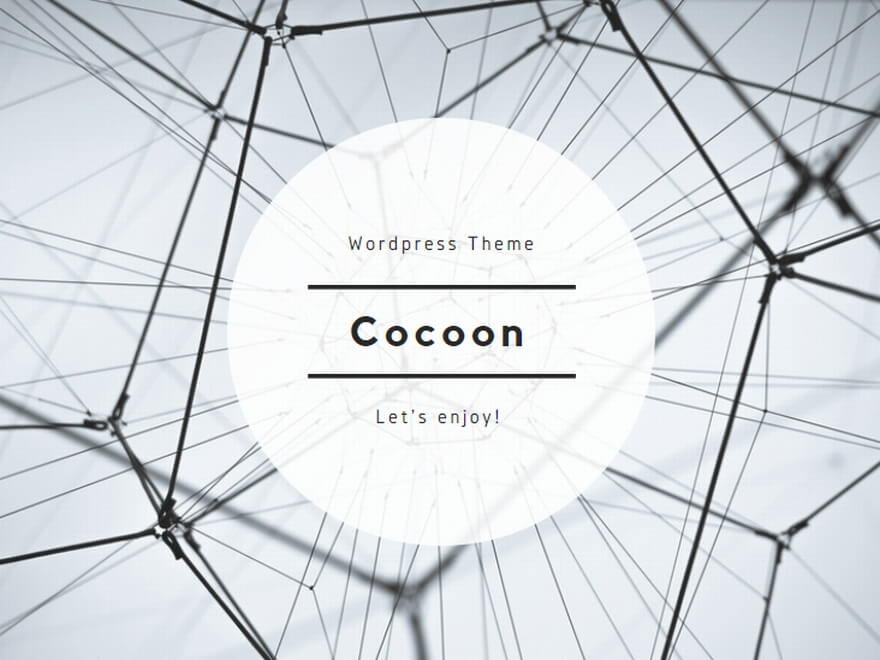





コメント